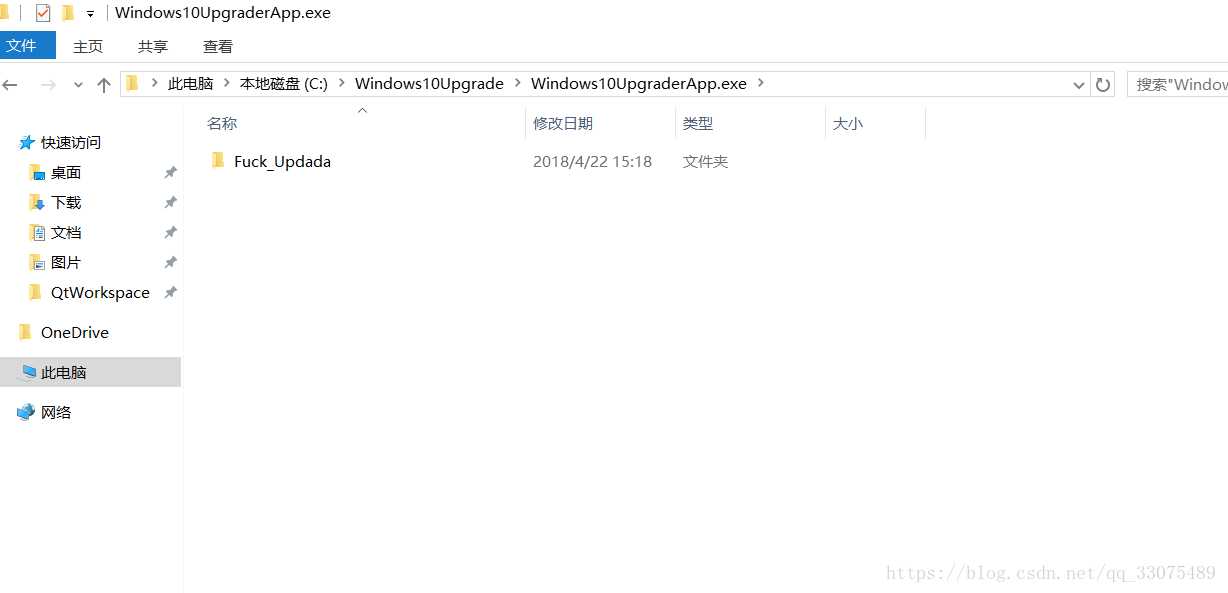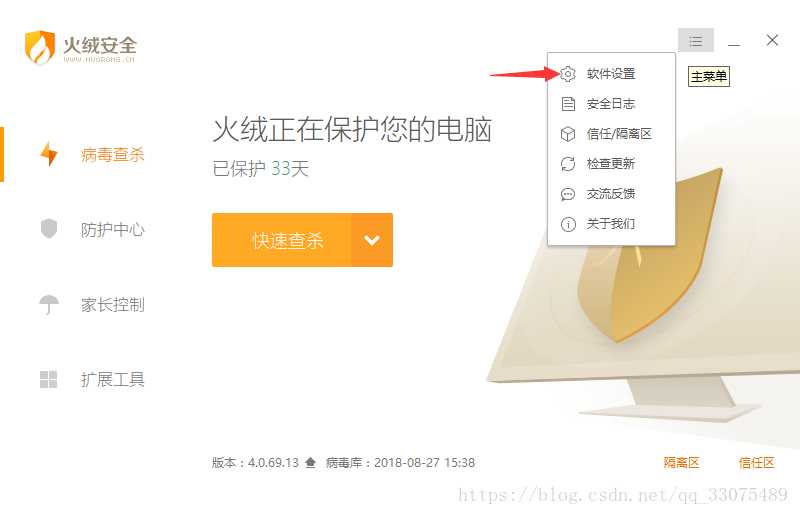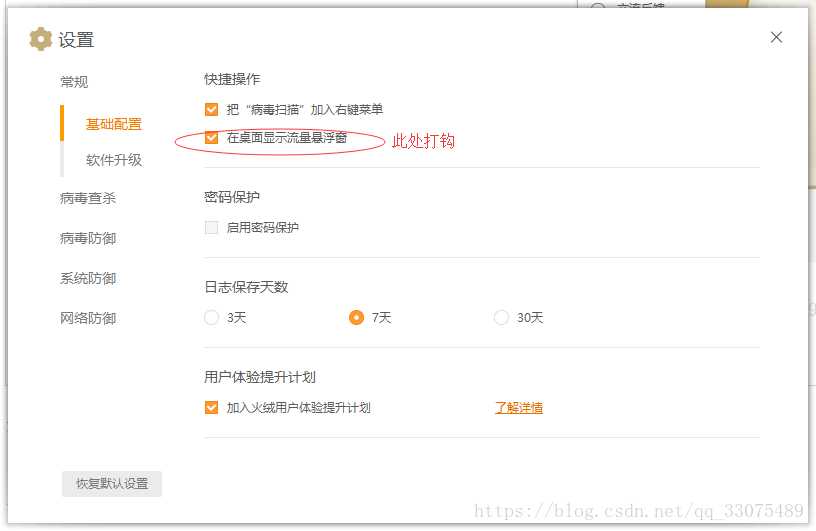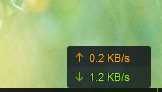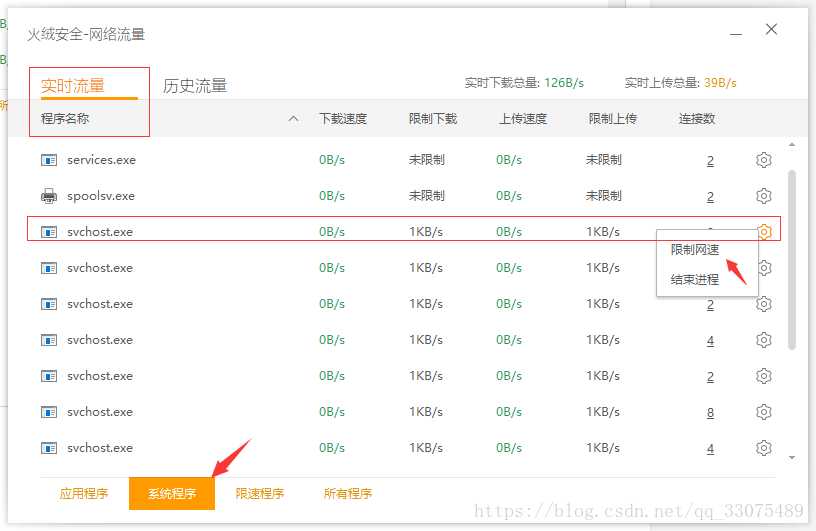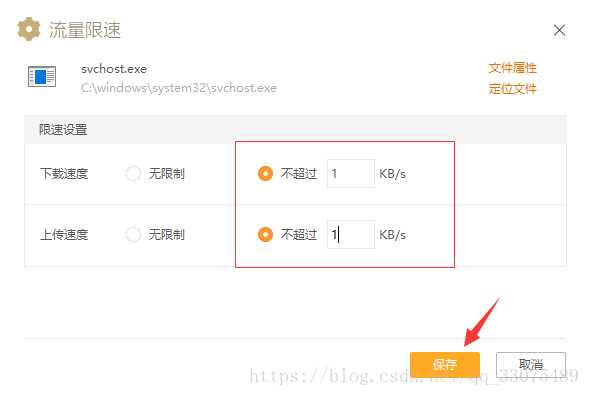如何彻底禁止win10易升更新(转)
2021-06-27 13:07
标签:文件夹 设置 原因 解决方法 方法 安全 windows10 速度 分享 原文:https://blog.csdn.net/qq_33075489/article/details/79755896 add by zhj: 第二步是我自己加的 Win10版本:家庭中文版64位 10.0.1506..0 文章版本:v1.5 最后修改日期:2018年9月15日 21:08:13 前言 网上很多的方法都是关闭系统的windows updata服务,目前此方法已经失效。同时可能部分版本的win10系统关闭windows updata服务后会出现微软应用商店闪退的现象。今天的解决方法不用禁用此服务,但是需要注意如果此服务没有禁用的话,可能会出现(如下图)“服务主机:本地系统”占用过高的内存和网络的现象,如不使用微软应用商店,强烈建议关闭 解决方法: 第一步: 按下win+Q组合键,输入“服务”,回车->找到Update Orchestrator Service for Windows Update服务,做如下设置(注意不是Windows Update服务,具体原因请移步前言) 第二步: 用与第一步类似的方法,关闭Windows Update服务 *关闭此服务只成功了一半,现在微软发现你关闭了此服务后会自动下载win10易升,然后继续强制升级你的系统。 关于如何禁止win10易升关闭请看第二步 第三步: 2.2 在Windows10Upgrade文件夹里面再新建一个文件夹,将文件夹的名字修改为Windows10UpgraderApp.exe 2.3 在Windows10UpgraderApp.exe文件夹中再新建一个文件夹,名字随意,不要忘记新建这个文件夹,否则会被覆盖安装,前面做的工作就无效了 第四步: add by zhj: 我是用的360安全卫士,操作方法与下面的火绒安全差不多 win10系统升级服务依赖C:\Windows\System32\svchost.exe 程序,可借助第三方软件限制其上传速度和下载速度为不超过1KB/S (不可禁止其联网,只能尽可能限制其联网速度,否则电脑无法上网),这里笔者借助“火绒安全软件” 软件官网下载地址:火绒安全软件4.0(个人用户)清爽无弹窗的免费安全软件,墙裂推荐! 4.1打开火绒安全软件的“流量显示悬浮窗”,操作步骤见下图 4.2双击右下角流量悬浮窗 4.3 找到svchost.exe 程序,如下图所示限速 微软检测到Update Orchestrator Service for Windows Update服务被禁用之后,就会重新强制打开(强制性的,无解),不过只要进行了第三步的操作,貌似这个服务被重新打开也无影响。 如何彻底禁止win10易升更新(转) 标签:文件夹 设置 原因 解决方法 方法 安全 windows10 速度 分享 原文地址:https://www.cnblogs.com/ajianbeyourself/p/10072504.html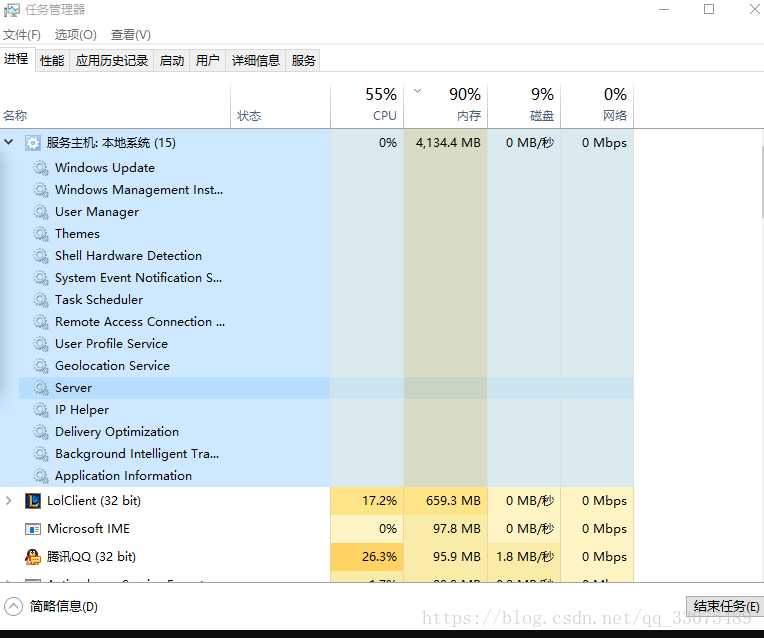
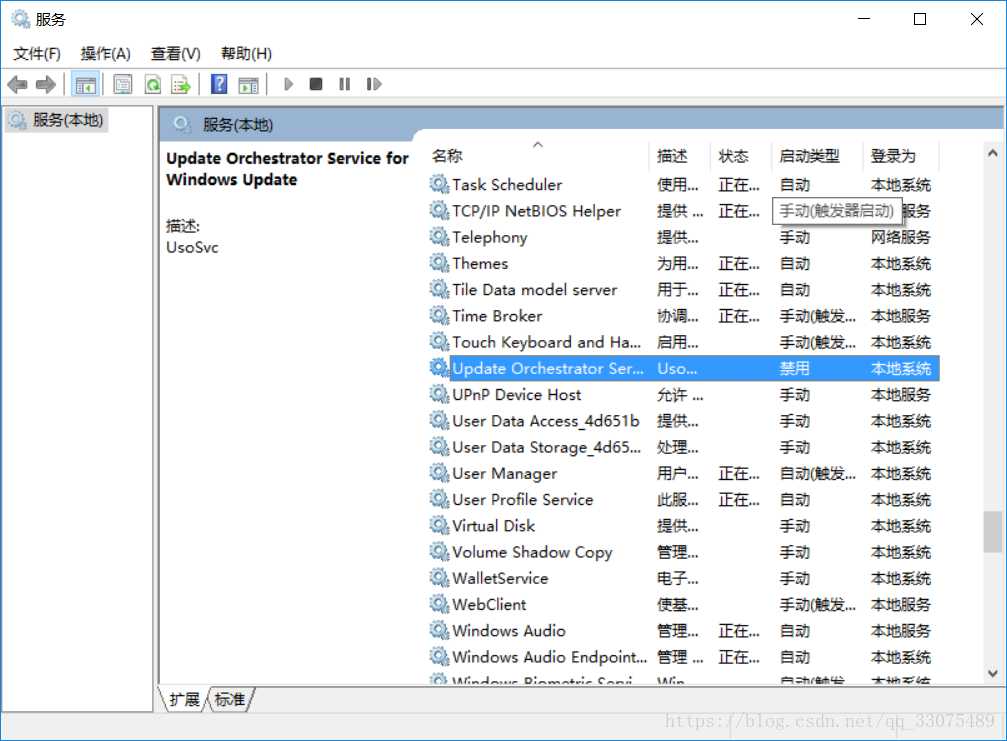
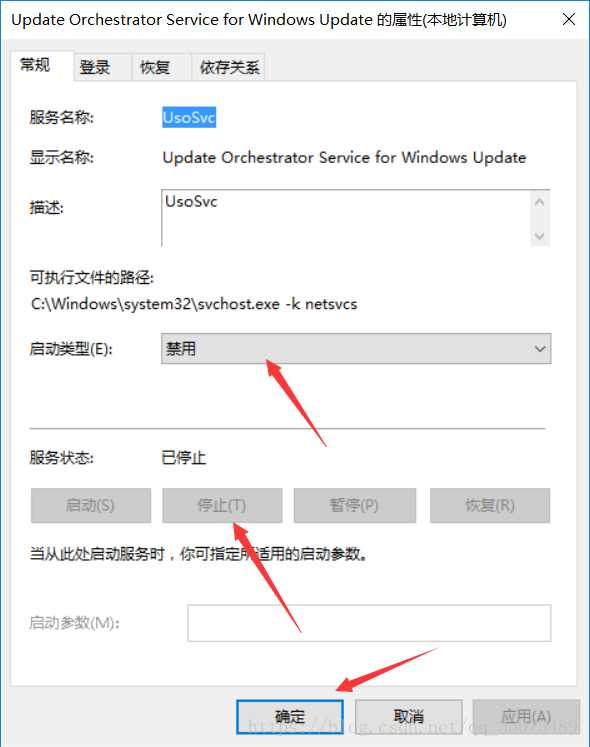
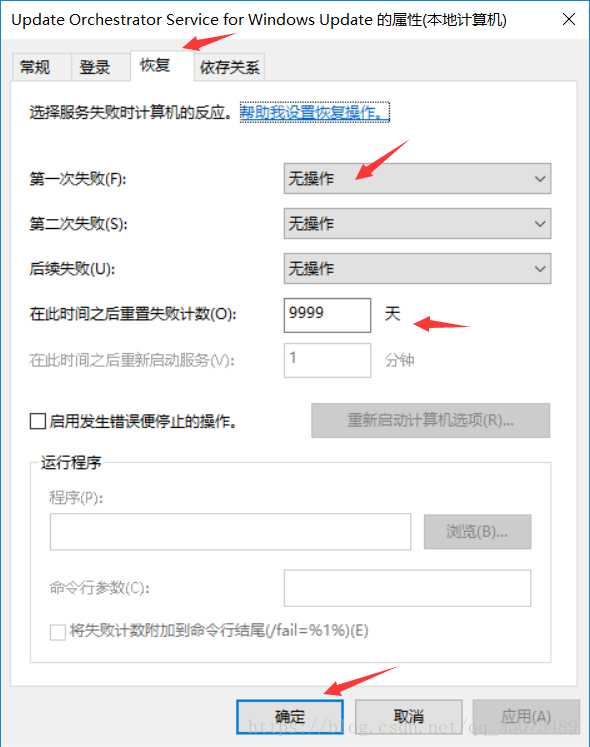
2.1 打开C盘,在根目录下新建一个文件夹,将此文件夹重命名为 Windows10Upgrade(注意大小写,不要写错)